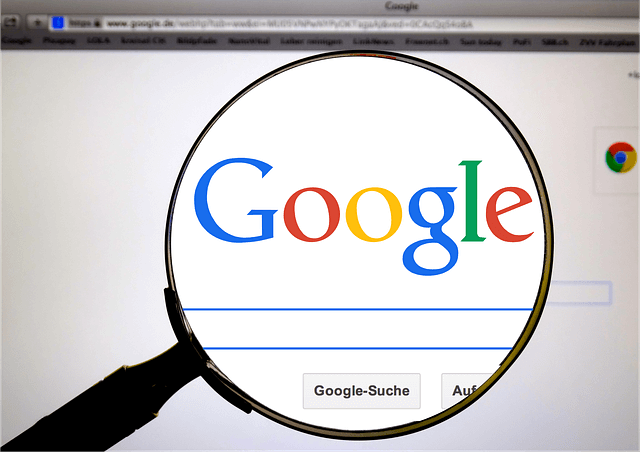গুগলের একটি নতুন ফিচার হল গুগল ইমেজ এ গিয়ে আপনার পছন্দের ছবিটি আপলোড করে সেই ছবিটি সার্চ করতে পারেন। এর ফলে যত ওয়েবসাইটে ওই ছবিটি বা ওইরকম সিমিলার ছবি আছে তার সার্চ রেজাল্ট আপনাকে দেখিয়ে দেবে। হ্যাঁ বন্ধুরা ঠিকই শুনছেন, আজকের দিনে টেক্সট ও ভয়েস সার্চ ছাড়াও ইমেজ সার্চ করা যায়। আসুন জেনে নিই কিভাবে এই ইমেজ সার্চ করতে হয়।
গুগল ইমেজ থেকে ইমেজ সার্চ করার পদ্ধতি

(১) আপনি যদি ডেস্কটপ ব্রাউজার ব্যবহার করে থাকেন তাহলে এই সেটিংস টি আপনাকে করতে হবে না। যদি আপনি মোবাইল ব্রাউজার ব্যবহার করে থাকেন, তবে ব্রাউজারের ডান দিকের উপরে কর্নারে তিনটি ডট থাকে, ওখানে ক্লিক করে ব্রাউজারটি মোবাইল ভিউ থেকে ডেস্কটপ ভিউ করবেন।

(২) এরপর আপনি গুগল ইমেজ লিঙ্কে যান, এখানে ক্লিক করেও যেতে পারেন। ওখানে গেলে এই রকম একটি পেজ দেখতে পাবেন।
(৩) এর পরের স্টেপ যে ক্যামেরার আইকনটি দেখছেন, ওখানে ক্লিক করুন।
(৪) ক্যামেরার আইকনে ক্লিক করলে upload an image এবং paste image url দুটো অপশন পাবেন। যদি আপনি কোনো ইমেজের url দিয়ে সার্চ করতে চান তাহলে url টি কপি- পেস্ট করে সার্চ বটনে ক্লিক করুন।
(৫) আর যদি upload an image থেকে ইমেজ আপলোড করে সার্চ করতে চান তাহলে, ওখানে ক্লিক করে choose file থেকে যে ছবিটি আপনি সার্চ করতে চান, সেটি আপলোড করুন।

(৫) ছবিটি আপলোড করলেই সার্চ রেজাল্টে যত ওয়েবসাইটে এই ইমেজ টি আছে, তার একটি সার্চ রেজাল্ট আপনাকে দিয়ে দেবে।
আরও পড়ুন : কপিরাইট ফ্রি ইমেজ ডাউনলোড করার সেরা টেকনিক
এইভাবে আপনি গুগল ইমেজ সার্চে আপনার পছন্দমত ইতষমেজ সার্চ করতে পারেন, ইমেজের url থেকে বা ইমেজটি আপলোড করে। আশা করি গুগলের এই ইমেজের ফিচারটি আপনার ভালো লাগলো।